
ដោយផ្ទាល់ X គឺជាបច្ចេកវិទ្យាដែលត្រូវការដើម្បីបើកដំណើរការហ្គេមម៉ូដែល 3D ការបង្ហាញវីដេអូនិងភារកិច្ចពហុព័ត៌មានផ្សេងទៀត។ វាភ្ជាប់ឧបករណ៍កុំព្យួទ័រ (កាតវីដេអូថ្លៃសេវាជាដើម) និងសូហ្វវែរដែលកំពុងព្យាយាមចូលប្រើវាបានផ្តល់ថាឧបករណ៍នេះគាំទ្រវា។ សព្វថ្ងៃនេះយើងនឹងប្រាប់អំពីវិធីនៃការដក DirectX ប្រសិនបើឧទាហរណ៍ឯកសាររបស់វាត្រូវបានខូចខាតហើយពួកគេមិនអាចធ្វើបច្ចុប្បន្នភាពបានទេ។
ពត៌មានសំខាន់
ដោយផ្ទាល់ X 12 គឺជាសំណុំនៃសមាសធាតុដែលបានបង្កប់នៅក្នុងវីនដូ 10 ដែលមានន័យថាវាមិនត្រូវបានដកចេញតាមវិធីស្តង់ដារទេ។ គាត់ទទួលបានព័ត៌មានថ្មីៗរបស់គាត់រួមជាមួយការធ្វើបច្ចុប្បន្នភាពប្រព័ន្ធ។ ដូច្នេះនៅពេលមានបញ្ហាលេចឡើងដំបូងសូមសាកល្បងធ្វើបច្ចុប្បន្នភាពបង្អួចទៅកំណែចុងក្រោយបំផុត។ វិធីធ្វើនេះគឺជាអត្ថបទដាច់ដោយឡែកនៅលើគេហទំព័ររបស់យើង។

អានបន្ត: ធ្វើបច្ចុប្បន្នភាពវីនដូ 10 ទៅកំណែចុងក្រោយ
ការដោះសមាសធាតុដែលជាផ្នែកមួយនៃប្រព័ន្ធរៀបចំសម្រាប់ផលវិបាកណាមួយ។ ដោយពិចារណាថាវាចាំបាច់ក្នុងការប្រើកម្មវិធីរបស់ភាគីទីបីមានឱកាសដែលបន្ទាប់ពីលុបបណ្ណាល័យ DistX ប្រព័ន្ធនេះនឹងចាប់ផ្តើមដំណើរការមិនត្រឹមត្រូវ។ ដូច្នេះបង្កើតចំណុចសង្គ្រោះវីនដូ 10 ដើម្បីឱ្យវាអាចត្រលប់ទៅស្ថានភាពប្រតិបត្តិការឬបម្រុងទុកប្រព័ន្ធ។ យើងក៏បានសរសេរអំពីរឿងនេះឱ្យបានលំអិតក្នុងអត្ថបទនីមួយៗ។
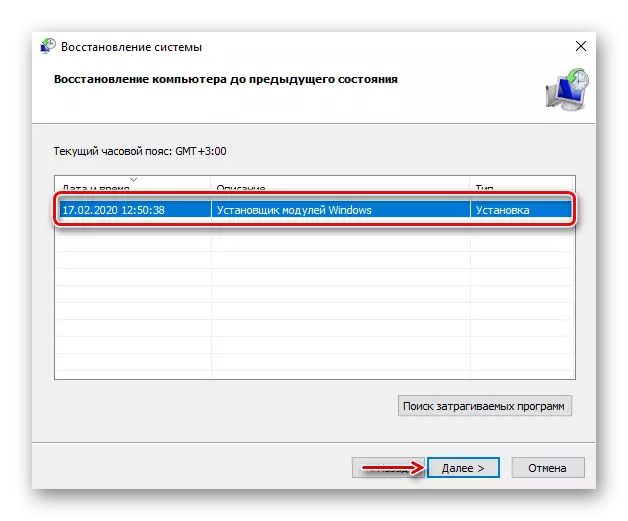
អានបន្ថែម:
វិធីបង្កើតចំណុចសង្គ្រោះវីនដូ 10
ការវិលត្រឡប់ទៅចំណុចសង្គ្រោះក្នុងវីនដូ 10
វិធីបង្កើតការបម្រុងទុកវីនដូ 10
លុប Flase X.
DirectX រីករាយ uninstall (DHU) គឺជាឧបករណ៍គ្រប់គ្រង DX ។ ទោះបីជាចំណុចប្រទាក់ភាសាអង់គ្លេសងាយស្រួលប្រើក៏ដោយ - ដោយគ្រាន់តែចុចកណ្តុរពីរបីដងអ្នកអាចបម្រុងទុកដោយផ្ទាល់ x លុបកំណែបច្ចុប្បន្នរបស់វាហើយថែមទាំងកំណត់សមាសធាតុថ្មីផងដែរ។
Dhu ធ្វើការតែលើប្រព័ន្ធ 64 ប៊ីតប៉ុណ្ណោះហើយអាជ្ញាប័ណ្ណមួយត្រូវបានផ្តល់ជូនសម្រាប់ការប្រើប្រាស់ពេញលេញ។ ចាប់តាំងពីពេលនេះនេះគឺជាកម្មវិធីការងារតែមួយគត់ដើម្បីលុប DirectX ពីវីនដូ 10 អ្នកអភិវឌ្ឍន៍បានអនុញ្ញាតឱ្យខ្លួនគេធ្វើឱ្យវាបានបង់។ ការដាក់កម្រិតតាមការរឹតត្បិតជាធម្មតានូវមុខងារសំខាន់បំផុតគឺ "កំហុសក្នុងការជួសជុល" និង "លុប DX" ។
ទាញយក DirectX រីករាយលុបការតំឡើងពីគេហទំព័រផ្លូវការ
- មុនពេលលុបវាត្រូវបានណែនាំឱ្យធ្វើការបម្រុងទុក។ ដើម្បីធ្វើដូចនេះចូលទៅកាន់ផ្ទាំង "GINE" ហើយចុច "បម្រុងទុក DressX" ។

បន្ទាប់ចុច "ចាប់ផ្តើមបម្រុងទុក" ។
- ដើម្បីស្តារបន្ទាប់មកសមាសធាតុ, ចុច "ស្តារ dutcy" ។

ប្រសិនបើសារកំហុស DirectX បណ្តាលមកពីដំបូងអ្នកអាចព្យាយាមលុបបំបាត់ពួកគេ។ ដើម្បីធ្វើដូចនេះសូមចូលទៅកាន់ផ្ទាំង លក្ខណៈពិសេសនៃលក្ខណៈពិសេស ហើយចុច "ជួសជុលកំហុសដោយផ្ទាល់" បន្ទាប់មក - "ចាប់ផ្តើមជួសជុល DX" ។ ទំព័រដែលមានការទាញយកដើម្បីទាញយកកញ្ចប់ទិន្នន័យ DirectX នឹងត្រូវបានប្រើដើម្បីលុបបំបាត់កំហុស។ ផ្ទុកប័ណ្ណសារកុំពន្លាវាហើយដំណើរការឯកសារ។ "Runme" ។ បន្ទាប់គ្រាន់តែរង់ចាំឱ្យ Dhu ដើម្បីបញ្ចប់ការងារនេះ។
- ដើម្បីលុប Flash X ចុច "លុប DirectX" ។
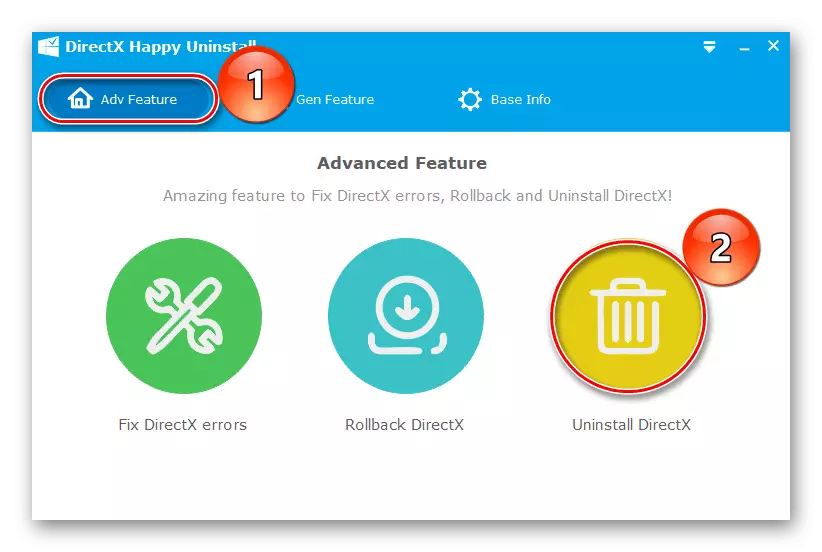
បន្ទាប់មកចុច "លុប DX" ។ យើងកំពុងរង់ចាំការបញ្ចប់ដំណើរការហើយចាប់ផ្តើមកុំព្យូទ័រឡើងវិញ។

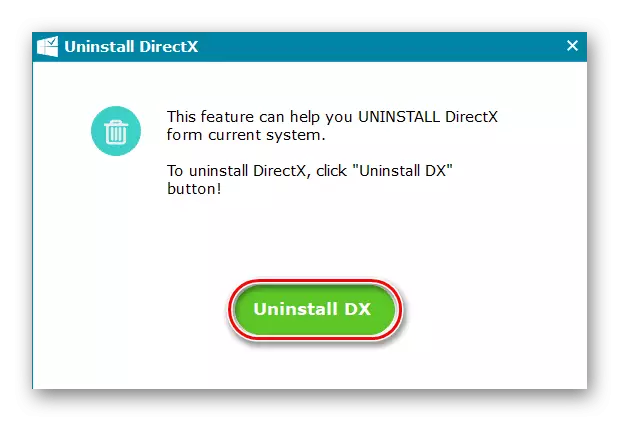
សមាសធាតុពីចម្ងាយក៏អាចត្រូវបានតំឡើងដោយប្រើ DHU ដែរប៉ុន្តែវាជាការល្អប្រសើរជាងមុនក្នុងការបំពេញបណ្ណាល័យដែលបាត់ពីគេហទំព័រ Microsoft ផ្លូវការ។
សូមមើលផងដែរ: វិធីតំឡើង DirectX
យើងសង្ឃឹមថាបញ្ហារបស់អ្នកនឹងសម្រេចចិត្តមុនពេលការដកយកចេញរបស់ DirectX ។ ប៉ុន្តែទោះបីវាកើតឡើងចំពោះបញ្ហានេះក៏ដោយសូមគិតអំពីមូលហេតុនៃការក្លែងបន្លំ។ ប្រសិនបើអ្នកមិនអាចដំណើរការកម្មវិធីឬហ្គេមបានទេនៅក្នុងតម្រូវការរបស់ប្រព័ន្ធដែលបានបញ្ជាក់ថា DX មុនរបស់ DX ត្រូវបានបញ្ជាក់ថា X 12 មានសមាសធាតុចាំបាច់ទាំងអស់ពីបណ្ណាល័យមុន ៗ ហើយដូច្នេះមូលហេតុអាចមាននៅក្នុងឯកសារផ្សេងទៀត។
